
To oprogramowanie sprawi, że sterowniki będą działały, dzięki czemu będziesz chroniony przed typowymi błędami komputera i awariami sprzętu. Sprawdź teraz wszystkie sterowniki w 3 prostych krokach:
- Pobierz poprawkę sterownika (zweryfikowany plik do pobrania).
- Kliknij Rozpocznij skanowanie znaleźć wszystkie problematyczne sterowniki.
- Kliknij Zaktualizuj sterowniki aby uzyskać nowe wersje i uniknąć nieprawidłowego działania systemu.
- DriverFix został pobrany przez 0 czytelników w tym miesiącu.
Czy masz dość oglądania reklam Skype'a na całym świecie? Jeśli chcesz się pozbyć lub usuń reklamy Skype które są wyświetlane w menu głównym, a także w oknie czatu, wykonaj poniższe czynności i naucz się używać „czystego” Aplikacja Skype i środowisko.

Najnowsze wersje Skype'a wprowadzają irytujące reklamy, które są wyświetlane nie tylko w menu głównym, ale także w oknach czatu, co może być dla nas wszystkich stresujące. Z tych samych powodów słyszałem nawet użytkowników, którzy są
Jak zablokować reklamy Skype na PC?
1. Użyj Panelu sterowania
- Najpierw na urządzeniu z systemem Windows 10, 8 otwórz Panel sterowania.
- Możesz uzyskać dostęp do Panelu sterowania, naciskając Win + R i wyszukując „kontrola”; kliknij „ok”, a następnie uruchom Panel sterowania. Możesz także wyszukać Panel sterowania za pomocą funkcji wyszukiwania systemu Windows — wystarczy wpisać słowo „kontrola” w polu wyszukiwania i wybrać Panel sterowania z wyświetlonej listy.
- Z Panelu sterowania wybierz Sieć i Internet (Centrum sieci i udostępniania)

- W oknie, które się wyświetli stuknij w zakładkę „Bezpieczeństwo”.
- Następnie z pierwszego pola kliknij „strony z ograniczeniami”.
- Następnie dotknij przycisku „Witryny”.

- Powinno się teraz wyświetlić okno dialogowe nazwane „witryny z ograniczeniami”.
- W tym samym oknie dialogowym wpisz https://apps.skype.com/.

- Zapisz zmiany i zamknij Panel sterowania.
- Teraz po prostu uruchom ponownie Skype i ciesz się programem bez reklam. Zamiast irytujących reklam powinieneś teraz zobaczyć pusty symbol zastępczy.
Mówiąc o blokowaniu reklam, możesz również zablokować je w swojej przeglądarce. Istnieje wiele rozszerzeń przeglądarki, które pozwalają wyłączyć reklamy i cieszyć się płynnym przeglądaniem. Oto kilka przykładów takich rozszerzeń:
- Rozszerzenie Adguard AdBlocker jest już dostępne w Microsoft Edge
- Rozszerzenia Adblock i Adblock Plus już dostępne dla Microsoft Edge
- Jak zablokować reklamy Bing w systemie Windows 10, 8.1?
Idealny; teraz wiesz, jak usunąć reklamy Skype z menu głównego i okna czatu. Pamiętaj, że tę metodę można zastosować w dowolnym systemie Windows, więc w każdej chwili możesz wypróbować ją na własnym urządzeniu z systemem Windows 10, 8 i Windows 8.1.
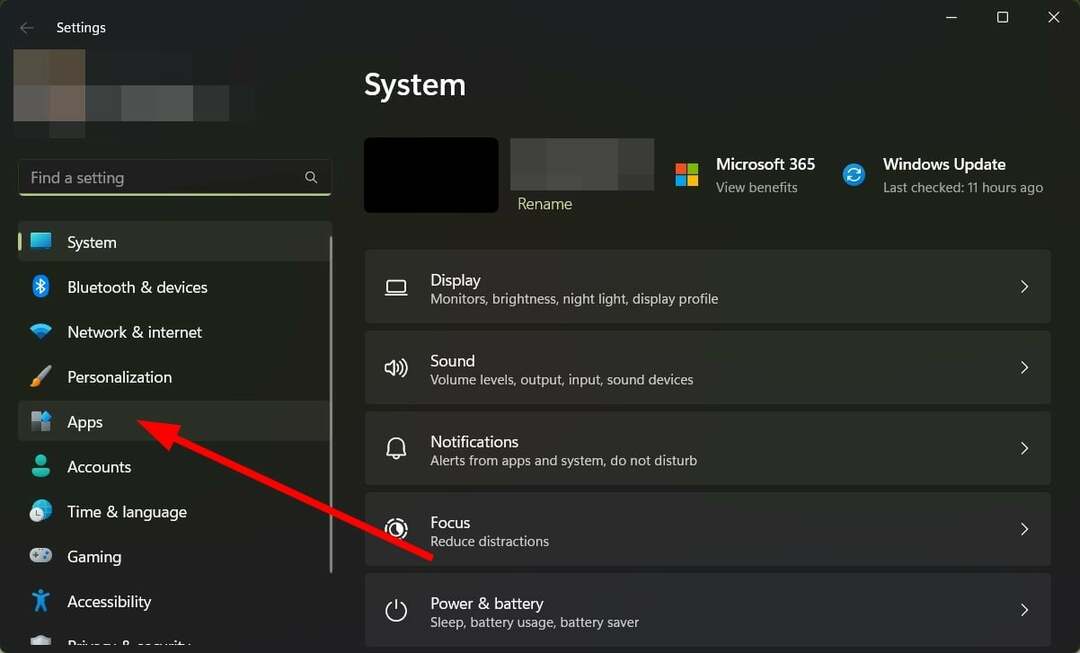
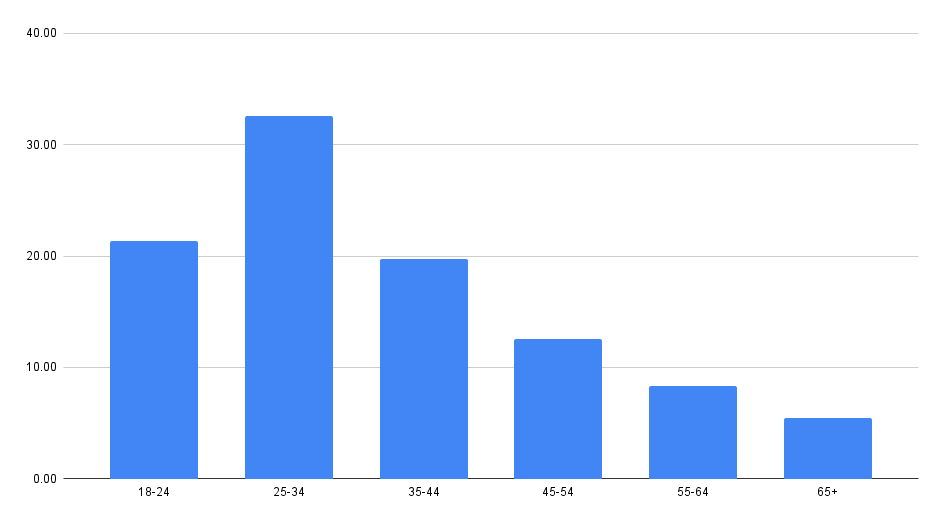
![Ile osób korzysta ze Skype'a? [Statystyki światowe]](/f/907e59e9013a0cb1a9676ad29a4cdace.png?width=300&height=460)